ps图层应用
- 格式:ppt
- 大小:3.93 MB
- 文档页数:51

Ps重要常用快捷键1、图层应用相关快捷键:复制图层:Ctrl+j盖印图层:Ctrl+Alt+Shift+E向下合并图层:Ctrl+E合并可见图层:Ctrl+Shift+E激活上一图层:Alt+中括号(】)激活下一图层:Alt+中括号(【)移至上一图层:Ctrl+中括号(】)移至下一图层:Ctrl+中括号(【)放大视窗:Ctrl+“+”缩小视窗:Ctrl+“-”放大局部:Ctrl+空格键+鼠标单击缩小局部:Alt+空格键+鼠标单击2、区域选择相关快捷键:全选:Ctrl+A取消选择:Ctrl+D反选:Ctrl+Shift+I 或 shift+F7选择区域移动:方向键恢复到上一步:Ctrl+Z剪切选择区域:Ctrl+X复制选择区域:Ctrl+C粘贴选择区域:Ctrl+V轻微调整选区位置:Ctrl+Alt+方向键复制并移动选区:Alt+移动工具增加图像选区:按住Shift+划选区减少选区:按住Atl+划选区相交选区:Shift+Alt+划选区3、前景色、背景色的设置快捷键:填充为前景色:Alt+delete填充为背景色:Ctrl+delete将前景色、背景色设置为默认设置(前黑后白模式):D 前背景色互换:X4、图像调整相关快捷键:调整色阶工具:Ctrl+L调整色彩平衡:Ctrl+B调节色调/饱和度:Ctrl+U自由变性:Ctrl+T自动色阶:Ctrl+Shift+L去色:Ctrl+Shift+U5、画笔调整相关快捷键:增大笔头大小:中括号(】)减小笔头大小:中括号(【)选择最大笔头:Shift+中括号(】)选择最小笔头:Shift+中括号(【)使用画笔工具:B6、面板及工具使用相关快捷键:翻屏查看:Page up/Page down显示或隐藏虚线:Ctrl+H显示或隐藏网格:Ctrl+“取消当前命令:Esc工具选项板:Enter选项板调整:Shift+Tab(可显示或隐藏常用选项面板,也可在单个选项面板上的各选项间进行调整)关闭或显示工具面板(浮动面板):Tab获取帮助:F1剪切选择区:F2(Ctrl+X)拷贝选择区域:F3(Ctrl+C)粘贴选择区域:F4(Ctrl+V)显示或关闭画笔选项板:F5显示或关闭颜色选项板:F6显示或关闭图层选项板:F7显示或关闭信息选项板:F8显示或关闭动作选项板:F9由IRCS切换到PS快捷键:Ctrl+Shift+M快速图层蒙版模式:Q渐变工具快捷键:G矩形选框快捷键:M7、文件相关快捷键:打开文件:Ctrl+O(或点文件下拉菜单中的“打开文件"按钮,或者是双击编辑窗口灰色地板)关闭文件:Ctrl+W文件存盘:Ctrl+S退出系统:Ctrl+QPhotoshop的快捷键ps快捷键大全一、工具箱(多种工具共用一个快捷键的可同时按【Shift】加此快捷键选取)矩形、椭圆选框工具【M】移动工具【V】套索、多边形套索、磁性套索【L】魔棒工具【W】裁剪工具【C】切片工具、切片选择工具【K】喷枪工具【J】画笔工具、铅笔工具【B】像皮图章、图案图章【S】历史画笔工具、艺术历史画笔【Y】像皮擦、背景擦除、魔术像皮擦【E】渐变工具、油漆桶工具【G】模糊、锐化、涂抹工具【R】减淡、加深、海棉工具【O】路径选择工具、直接选取工具【A】文字工具【T】钢笔、自由钢笔【P】矩形、圆边矩形、椭圆、多边形、直线【U】写字板、声音注释【N】吸管、颜色取样器、度量工具【I】抓手工具【H】缩放工具【Z】默认前景色和背景色【D】切换前景色和背景色【X】切换标准模式和快速蒙板模式【Q】标准屏幕模式、带有菜单栏的全屏模式、全屏模式【F】跳到ImageReady3。
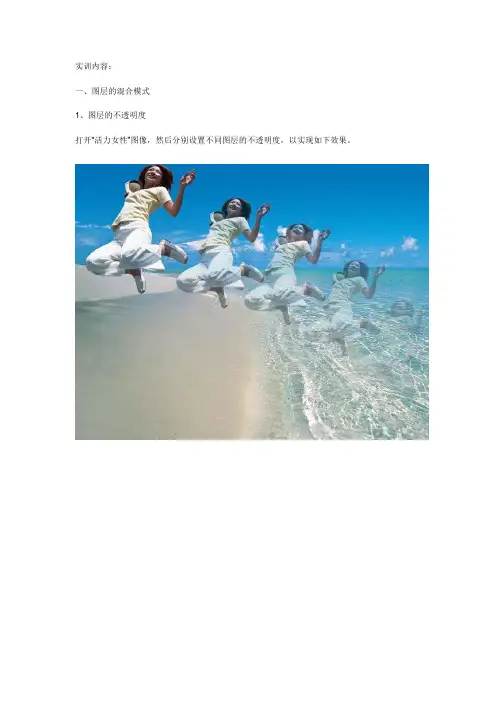
实训内容:
一、图层的混合模式
1、图层的不透明度
打开“活力女性”图像,然后分别设置不同图层的不透明度,以实现如下效果。
2、图层的混合方式
打开“时尚女性”图像,绘制出人物衣服所在的图像选区,再打开“丝绸”图像,全选图像并复制到剪贴板中,然后按【CTRL+SHIFT+V】键,将剪贴板中图像复制到衣服选区内,在新生成的图
层里面改变混合方式为颜色减淡效果。
二、图层的特殊效果
1、投影效果
打开“首饰”图像,为该图层添加投影效果,以增加立体感和透视感。
打开“瓷器”图像,为图层添加内阴影效果,使瓷器图像具有被光照射时的效果。
打开“葫芦”图像,为图层添加外发光效果,使葫芦图像边缘产生神秘的光环。
打开“沙滩”图像,为图层添加斜面和浮雕效果,使图层的文字产生立体效果。
打开“彩色文字”图像,为图层添加渐变叠加效果,使图像显示彩条覆盖的效果。
6、描边效果
打开“山间水趣”图像,为图层上的文字添加斜面和浮雕效果、描边效果、光泽效果以体现文字的
雕刻效果。
三、特殊效果和图层样式
图层的特殊效果可以复制。
打开“食物”图像,为其添加不同的图层特殊效果,以得到下图样式。
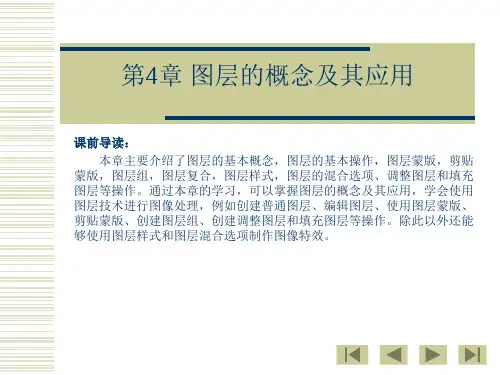
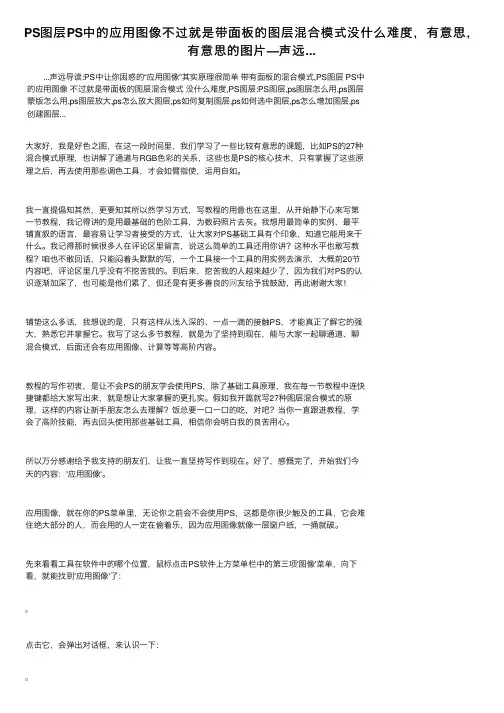
PS图层PS中的应⽤图像不过就是带⾯板的图层混合模式没什么难度,有意思,有意思的图⽚—声远......声远导读:PS中让你困惑的“应⽤图像”其实原理很简单带有⾯板的混合模式,PS图层 PS中的应⽤图像不过就是带⾯板的图层混合模式没什么难度,PS图层:PS图层,ps图层怎么⽤,ps图层蒙版怎么⽤,ps图层放⼤,ps怎么放⼤图层,ps如何复制图层,ps如何选中图层,ps怎么增加图层,ps创建图层...⼤家好,我是好⾊之图,在这⼀段时间⾥,我们学习了⼀些⽐较有意思的课题,⽐如PS的27种混合模式原理,也讲解了通道与RGB⾊彩的关系,这些也是PS的核⼼技术,只有掌握了这些原理之后,再去使⽤那些调⾊⼯具,才会如臂指使,运⽤⾃如。
我⼀直提倡知其然,更要知其所以然学习⽅式,写教程的⽤意也在这⾥,从开始静下⼼来写第⼀节教程,我记得讲的是⽤最基础的⾊阶⼯具,为数码照⽚去灰。
我想⽤最简单的实例,最平铺直叙的语⾔,最容易让学习者接受的⽅式,让⼤家对PS基础⼯具有个印象,知道它能⽤来⼲什么。
我记得那时候很多⼈在评论区⾥留⾔,说这么简单的⼯具还⽤你讲?这种⽔平也敢写教程?咱也不敢回话,只能闷着头默默的写,⼀个⼯具接⼀个⼯具的⽤实例去演⽰,⼤概前20节内容吧,评论区⾥⼏乎没有不挖苦我的。
到后来,挖苦我的⼈越来越少了,因为我们对PS的认识逐渐加深了,也可能是他们累了,但还是有更多善良的⽹友给予我⿎励,再此谢谢⼤家!铺垫这么多话,我想说的是,只有这样从浅⼊深的、⼀点⼀滴的接触PS,才能真正了解它的强⼤,熟悉它并掌握它。
我写了这么多节教程,就是为了坚持到现在,能与⼤家⼀起聊通道、聊混合模式,后⾯还会有应⽤图像、计算等等⾼阶内容。
教程的写作初衷,是让不会PS的朋友学会使⽤PS,除了基础⼯具原理,我在每⼀节教程中连快捷键都给⼤家写出来,就是想让⼤家掌握的更扎实。
假如我开篇就写27种图层混合模式的原理,这样的内容让新⼿朋友怎么去理解?饭总要⼀⼝⼀⼝的吃,对吧?当你⼀直跟进教程,学会了⾼阶技能,再去回头使⽤那些基础⼯具,相信你会明⽩我的良苦⽤⼼。
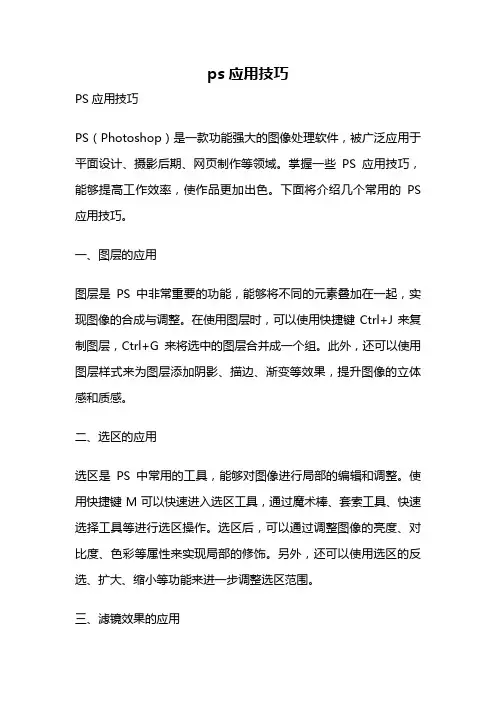
ps应用技巧PS应用技巧PS(Photoshop)是一款功能强大的图像处理软件,被广泛应用于平面设计、摄影后期、网页制作等领域。
掌握一些PS应用技巧,能够提高工作效率,使作品更加出色。
下面将介绍几个常用的PS 应用技巧。
一、图层的应用图层是PS中非常重要的功能,能够将不同的元素叠加在一起,实现图像的合成与调整。
在使用图层时,可以使用快捷键Ctrl+J来复制图层,Ctrl+G来将选中的图层合并成一个组。
此外,还可以使用图层样式来为图层添加阴影、描边、渐变等效果,提升图像的立体感和质感。
二、选区的应用选区是PS中常用的工具,能够对图像进行局部的编辑和调整。
使用快捷键M可以快速进入选区工具,通过魔术棒、套索工具、快速选择工具等进行选区操作。
选区后,可以通过调整图像的亮度、对比度、色彩等属性来实现局部的修饰。
另外,还可以使用选区的反选、扩大、缩小等功能来进一步调整选区范围。
三、滤镜效果的应用PS中提供了丰富的滤镜效果,可以为图像添加各种特殊的效果和风格。
例如,使用滤镜效果可以将彩色图像转换为黑白图像,或者为图像添加模糊、锐化、噪点等效果。
此外,还可以通过调整滤镜的参数来实现更加个性化的效果。
四、调整图像色彩调整图像的色彩可以改变图像的整体氛围和色调,使其更加鲜艳或柔和。
在PS中,可以使用色阶、色相/饱和度、曲线等工具来进行色彩调整。
此外,还可以使用调整图层来对不同的图层进行独立的色彩调整。
五、文本处理在PS中,可以添加文本图层来实现对图像的文字编辑和排版。
通过选择文本工具,可以在图像中添加文字,调整文字的字体、大小、颜色等属性。
此外,还可以使用字符和段落面板来进行更加精细的文字排版。
六、批处理功能PS中的批处理功能可以帮助我们快速处理大量的图像文件。
通过录制动作、设定批处理参数,可以一次性对多张图像进行相同的处理操作,提高工作效率。
例如,可以批量调整图像大小、添加水印、转换图片格式等操作。
七、保存与导出在完成图像处理后,需要保存或导出图像。

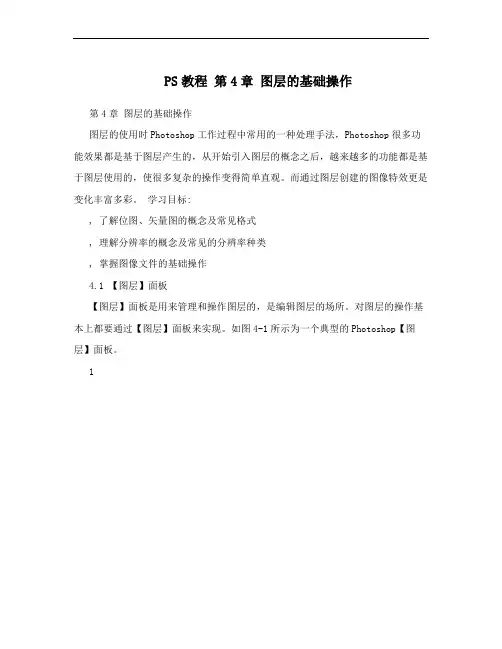
PS教程第4章图层的基础操作第4章图层的基础操作图层的使用时Photoshop工作过程中常用的一种处理手法,Photoshop很多功能效果都是基于图层产生的,从开始引入图层的概念之后,越来越多的功能都是基于图层使用的,使很多复杂的操作变得简单直观。
而通过图层创建的图像特效更是变化丰富多彩。
学习目标:, 了解位图、矢量图的概念及常见格式, 理解分辨率的概念及常见的分辨率种类, 掌握图像文件的基础操作4.1 【图层】面板【图层】面板是用来管理和操作图层的,是编辑图层的场所。
对图层的操作基本上都要通过【图层】面板来实现。
如图4-1所示为一个典型的Photoshop【图层】面板。
1图4-1Photoshop的【图层】面板【混合模式】:在此下拉菜单中可以选择图层的混合模式。
【不透明度】:在此输入数值,可以设置图层的不同名都。
【锁定】:在此单击不同的按钮,可以缩地哦那个图层的位置、可编辑性等属性。
【指示图层可视性】:用于标记当前图层是否处于显示状态。
【图层组】:用于标记图层组。
【链接图层】按钮:在选中多个图层的情况下,单击此按钮可以将选中的图层链接起来,以方便对图层中的图像进行对齐、统一缩放等操作。
2【添加图层蒙版】按钮:单击此按钮,可以为当前选择的图层添加图层蒙版。
【创建新组】按钮:单击此按钮,可以新建一个图层组。
【创建新的填充或调整图层】按钮:单击此按钮并在弹出的菜单中选择一个调整命令,可以新建一个调整图层。
【创建新图层】按钮:单击此按钮,可以新建一个图层。
【删除图层】按钮:单击此按钮,可以删除一个图层。
4.2 图层的基本操作4.2.1选择图层选择图层时图层操作中最基础的操作。
Photoshop中构成图像的像素全部分布在不同的图层中,因此如果要编辑图像,就必须首先选择图像所在的图层,使其成为当前编辑图层。
1. 选择一个图层要选择一个图层,在【图层】面板中单击需要选择的图层即可。
也可以直接在图像中使用【移动工具】来选择图层。
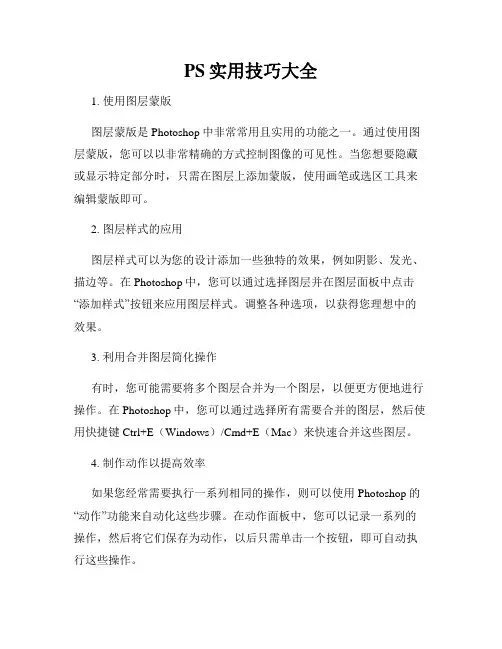
PS实用技巧大全1. 使用图层蒙版图层蒙版是Photoshop中非常常用且实用的功能之一。
通过使用图层蒙版,您可以以非常精确的方式控制图像的可见性。
当您想要隐藏或显示特定部分时,只需在图层上添加蒙版,使用画笔或选区工具来编辑蒙版即可。
2. 图层样式的应用图层样式可以为您的设计添加一些独特的效果,例如阴影、发光、描边等。
在Photoshop中,您可以通过选择图层并在图层面板中点击“添加样式”按钮来应用图层样式。
调整各种选项,以获得您理想中的效果。
3. 利用合并图层简化操作有时,您可能需要将多个图层合并为一个图层,以便更方便地进行操作。
在Photoshop中,您可以通过选择所有需要合并的图层,然后使用快捷键Ctrl+E(Windows)/Cmd+E(Mac)来快速合并这些图层。
4. 制作动作以提高效率如果您经常需要执行一系列相同的操作,则可以使用Photoshop的“动作”功能来自动化这些步骤。
在动作面板中,您可以记录一系列的操作,然后将它们保存为动作,以后只需单击一个按钮,即可自动执行这些操作。
5. 自定义快捷键为了提高您的工作效率,在Photoshop中使用自定义快捷键是一个不错的选择。
通过选择“编辑”菜单中的“键盘快捷键”,您可以自定义各种工具和功能的快捷键,以符合您的工作习惯。
6. 利用智能对象将图层转换为智能对象后,您可以对其应用各种滤镜效果,而不会损失原始图像的质量。
这非常有用,因为您可以随时修改或删除这些滤镜,而不会影响最终结果。
7. 利用图层样本图层样本是通过拍摄或从其他图像中复制的图像样本。
您可以将图层样本用作修复图像中的缺陷、增加纹理或用作任何需要类似元素的目的。
使用图层样本工具,您可以在所选图层中绘制样本。
8. 快速修复照片中的瑕疵Photoshop提供了许多用于修复照片中瑕疵的工具和滤镜。
例如,您可以使用修补工具、修复画笔或内容感知填充来轻松修复照片中的污渍、划痕等问题。
9. 利用摄影滤镜在Photoshop中,您可以使用摄影滤镜来模拟各种摄影效果,例如黑白、老旧照片、HDR等。

PS
目的:图层蒙版的应用(图层:控制图层的显示范围)。
过程:先来理解一下图层蒙版。
下面来举一个例子:1.先用PS打开两张图片,把两张图片进行一个合成生成两个图层,然后再给图层一建立图层蒙版
2.点击图层一的图层蒙版方框,用画笔在上面画,把画笔颜
色调成黑色,可以看出图层一的蒙版上面是我们画的。
为什么能得出这种效果呢?
现在我们来解释一下
,调出通道模板可以看出多了一个通道,这里的图层1蒙版是暂时充当一个alpha通道,而alpha 通道的原理是:只有黑白灰三种颜色,白色代表显示,黑色
代表不显示,灰色代表中间值(相当于模糊锐化)。
所以当我们把前景色调成黑色的时候,用画笔工具在蒙版上面涂的时候,相当于是在alpha里面的遮挡,换成白颜色的时候就是显示了。
可以用画笔工具把图片还原回来。
当蒙版的灰度色深增加时,被覆盖的区域会变得愈加透明,利用这一特性,我们可以用蒙版改变图片中不同位置的透明度。
总结:利用图层蒙版,修改方便,不会因为使用橡皮擦或剪切删除而造成不可返回的遗憾,有利于各个间的分工合
作。

PS图层的应用原理什么是图层?图层是Adobe Photoshop(以下简称PS)中一种非常重要的概念,它允许我们在同一文档中放置和编辑不同的元素。
图层的作用图层提供了一种非常方便的方式来组织、编辑和调整图像。
它使我们可以独立地编辑每个图层,并将它们组合在一起以创建最终的合成图像。
图层的优势使用图层的好处包括: - 灵活性:可以随时编辑和调整每个图层,而不会影响其他部分的图像。
- 非破坏性编辑:对图层进行的更改不会永久性地影响原始图像,可以随时撤销或修改。
- 细节调整:可以对每个图层应用不同的效果和调整参数,以实现精确的编辑。
- 组织性:可以对图层进行分组和命名,方便管理和查找。
图层的属性每个图层都有一系列属性,用于定制和调整图层的行为。
常见的图层属性包括:- 不透明度:控制图层的透明度,从完全透明到完全不透明的范围内调整。
- 混合模式:决定图层如何与下面的图层进行混合,如正常、叠加、变暗等。
- 不透明度遮罩:使用遮罩来隐藏部分图层,以创建特效和修饰。
- 调整层:对图层应用调整层以改变其外观,如色彩平衡、曲线、色阶等。
图层的操作方法在PS中,可以使用许多方法来操作和管理图层,以达到所需的效果。
一些常见的图层操作方法包括: - 创建图层:可以通过复制、剪切和粘贴、新建图层等方法创建新的图层。
- 图层的可见性:可以通过单击图层面板旁边的眼睛图标来控制图层的可见性。
- 图层的拖放:可以使用鼠标拖动图层,调整它在图像中的位置。
- 图层的合并:可以选择多个图层并使用合并命令将它们合并成一个图层。
- 图层的遮罩:可以使用选择工具和遮罩命令来创建和编辑图层的遮罩。
- 图层的复制:可以复制一个图层,以保留其属性和内容。
图层的应用实例图层的应用非常广泛,下面是一些常见的图层应用实例: 1. 图片修饰:可以使用图层来对图片进行修饰,如添加文本、涂鸦、滤镜效果等。
2. 图片合成:可以将多个图层叠加在一起,创建出更复杂的图像合成效果。

ps图层模板
图层模板是PS软件中重要的设计工具,为广大设计师提供了
便捷的设计方案和多重设计选择。
本文将从图层模板的基本概念、使用方法及相关应用方面来简单介绍图层模板。
1. 图层模板的定义
图层模板指通过事先创建好的一组图层的样式和属性来实现快
速制作多个类似设计作品的过程,简单理解就是一种模板化的设
计方式。
图层模板中有很多层次,每个层次都可以独立编辑和调
整样式,从而实现更加高效、快捷的设计方案。
2. 图层模板的使用方法
使用图层模板可以大大提高设计效率,以下是使用图层模板的
方法:
(1)首先打开PS软件,点击“文件”,再选择“新建”;
(2)在新建文档窗口中,选中“图层模板”,然后再选择一个符合自己需求的模板即可;
(3)在新文档中,各个模板层都是可以编辑的,可以根据需要修改和调整;
(4)在完成编辑后,可以选择“保存”或“另存为”将其保存为自己所需的格式。
3. 图层模板的相关应用
(1)用于网站设计。
图层模板可以快速提升网站UI设计的效率,增加网站的用户体验和流畅度。
(2)用于APP设计。
APP的UI界面设计是一个重要方面,采用图层模板可以使APP设计更加简单、高效。
(3)用于海报、广告等平面设计。
图层模板可以让设计师多样化呈现设计,提高创意和工作效率。
(4)用于动画制作。
图层模板可以在动画制作过程中节省大量时间和精力,使动画制作效率更高。
总之,图层模板是PS设计软件中非常有价值的工具,具有多重作用和应用,在设计制作中,它能为我们带来更多的便利与选择。
一、图层:图层被誉为PS的灵魂,利用它可以实现图像的分层处理和管理。
1.图层的作用●将一幅图像分为多个独立的部分,每一部分放在相对独立的层上,利用图像把图像的各个部分分割开来,对某一个图层中得图像进行编辑和操作都不会影响到其他部分2.常用的图层类型●普通层●背景层●文字层●效果层●调节层★文字层不同于普通层,不能执行大多数操作,如在图层上绘画、调整文字图层颜色等,只有栅格化文字图层将其转化为普通层后才能进行。
文字图层被栅格化后,就不能再对文字进行编辑。
★背景层无法进行移动、删除操作,没有图层属性,。
要实现上述操作,必须双击背景图层,将其转换为普通层3.图层的新建新建→图层单击新建图层图标Ctrl+Shift+N4.删除图层单击图层控制面板下方的垃圾桶图标在图像图层上右单击鼠标,在弹出的快捷菜单中选择删除图层命令执行菜单命令[图层]/[删除图层]5.在PS中打开图像文件的方法:(1)选择菜单中的“文件”→“打开”命令,将调出Windows标准的文件打开窗口(2)双击Photoshop CS窗口中的空白部分,(3)选中文件→直接拖入PS窗口的空白部分二、工具栏移动工具:可将某一层中的全部图像或选择区域移动到指定位置,即可在同一幅图像中,也可以在不同图像间进行修补工具:用于修复图像,配合Alt键使用涂抹工具:使图像的部分产生类似油画未干时的涂抹效果附注工具:矩形选框工具:区域选择工具的一种,可以在图像中建立矩形选区画笔工具:绘制工具。
在其选项栏中有画笔框,可以设置画笔及画笔状态加深工具:对图像的阴影、半色调、高光等部分进行遮光、变暗处理吸管工具:主要用来从图像或调色板中吸取颜色,改变前景色或背景色,或标记图像中的颜色部分套索工具:可以在图像中进行不规则多边形及任意形区域的选择仿制图章工具:钢笔工具:抓手工具:魔棒工具:主要用于大块单色区域图像的选择历史记录画笔:文字工具:文字分为点文字和段落文字缩放工具:主要用来将图像进行等比例放大或缩小,或者对图像进行局部的放大以便于对图像进行修改。
PS图层样式详解Adobe Photoshop是一款功能强大的图像处理软件,它提供了丰富的图层样式功能,可以让用户轻松地创建各种效果。
图层样式是一种非常实用的功能,它可以帮助用户快速地对图层进行样式设置,比如添加阴影、发光、描边等效果。
本文将详细介绍PS图层样式的各种功能和用法,帮助读者更好地掌握这一强大的工具。
1. 应用图层样式。
在Photoshop中,要应用图层样式非常简单。
首先,选择一个图层,然后在图层面板中双击该图层,会弹出图层样式对话框。
在这个对话框中,可以选择各种样式,比如阴影、内阴影、外发光、内发光、倒影、描边等。
只需勾选相应的样式,然后调整其参数,就可以在图层上添加相应的效果。
另外,还可以通过“图层样式”菜单来添加各种效果,比如“新建图层样式”、“清除图层样式”等。
2. 阴影。
阴影是图层样式中最常用的效果之一。
在图层样式对话框中,选择“阴影”,就可以在图层上添加阴影效果。
可以调整阴影的颜色、位置、大小、模糊等参数,来达到不同的效果。
阴影效果可以让图层看起来更加立体,增强其层次感,使得整个设计更加生动。
3. 发光。
发光效果也是图层样式中常用的一种效果。
在图层样式对话框中,选择“外发光”或“内发光”,就可以在图层上添加发光效果。
可以调整发光的颜色、大小、强度等参数,来实现不同的效果。
发光效果可以让图层看起来更加鲜艳、动感,使得设计更加吸引人。
4. 描边。
描边效果也是图层样式中常用的一种效果。
在图层样式对话框中,选择“描边”,就可以在图层上添加描边效果。
可以调整描边的颜色、大小、位置等参数,来实现不同的效果。
描边效果可以让图层看起来更加清晰,突出其边缘,使得设计更加醒目。
5. 渐变叠加。
渐变叠加效果可以让图层呈现出渐变的效果,使得设计更加丰富多彩。
在图层样式对话框中,选择“渐变叠加”,就可以在图层上添加渐变叠加效果。
可以调整渐变的颜色、样式、角度等参数,来实现不同的效果。
渐变叠加效果可以让图层看起来更加柔和、立体,使得设计更加具有层次感。
ps图层的作用PS图层是Photoshop软件中最基本的功能之一,它的作用非常重要。
图层可以理解为在一张图像上创建的透明的画布,在这个画布上我们可以进行各种编辑和修改操作,同时还能够对图像进行非破坏性地处理。
下面将介绍一下图层的几个主要作用。
首先,图层可以用来对图像进行分离和组织。
在处理复杂的图像时,我们通常需要对不同的元素进行独立的处理,例如调整颜色、改变亮度、应用滤镜等等。
通过使用不同的图层,我们可以将不同的元素单独操作,使得整个过程更加灵活和精准。
其次,图层可以用来进行图像的编辑和修饰。
我们可以在不同的图层上添加文字、绘制形状、应用涂抹工具等等。
通过这些编辑工具和技巧,我们可以对图像进行各种创造性的处理,从而实现我们想要的效果。
另外,图层也可以用来实现图像的融合和合成。
在图像处理过程中,我们可能需要将多张图像合并为一张,或者通过叠加图层来实现一些特殊效果。
通过使用不同的图层混合模式和透明度设置,我们可以实现各种不同的合成效果,从而创造出独特的图像效果。
此外,图层还可以用来进行图像的遮罩和剪裁。
通过使用不同的遮罩技术,我们可以根据图层的内容和形状进行遮挡或者显示。
这样就可以实现对图像的精确控制,比如只对某个特定的区域进行调整,或者将不同的图像元素融合在一起。
最后,图层还可以用来进行图像的保存和导出。
在处理图像过程中,我们可能需要保存不同版本的图像,或者将图像导出为其他格式进行使用。
通过使用图层功能,我们可以方便地对不同版本进行管理,并快速导出为所需的格式。
总结起来,PS图层的作用是非常多样和强大的。
它可以用来分离和组织图像元素、进行编辑和修饰、实现融合和合成、进行遮罩和剪裁、保存和导出图像等等。
通过灵活运用图层功能,我们可以实现各种创意和效果,提升图像的质量和表现力。
所以,掌握和熟练运用图层功能是每一个Photoshop软件用户都应该具备的技能。